很多人不知道Microsoft Edge浏览器怎么设置为默认浏览器?今日为你们带来的文章是Microsoft Edge浏览器设置为默认浏览器的方法,还有不清楚小伙伴和小编一起去学习一下吧。
第一步:打开“Microsoft Edge浏览器”(如图所示)。
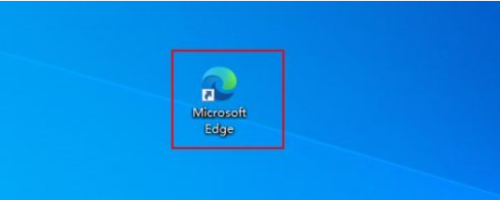
第二步:点击“...”按钮(如图所示)。
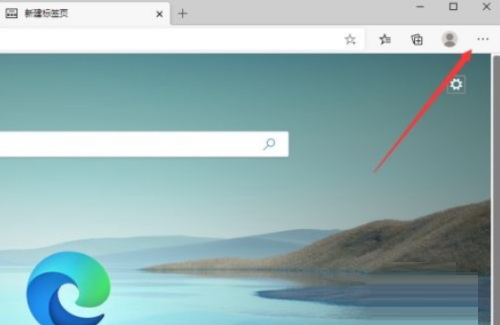
第三步:点击“设置”(如图所示)。
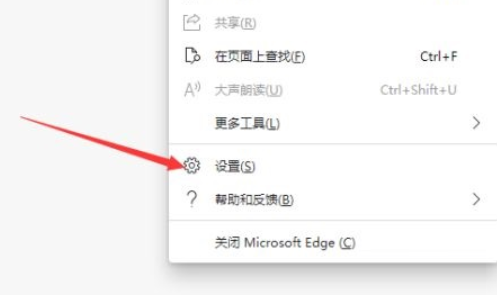
第四步:点击“默认浏览器”(如图所示)。
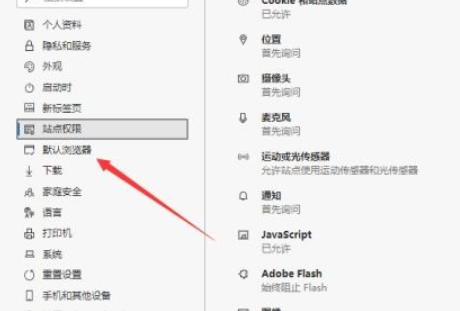
第五步:点击“设为默认浏览器”即可(如图所示)。
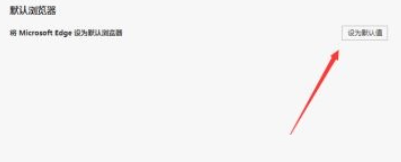
以上就是小编给大家带来的Microsoft Edge浏览器怎么设置为默认浏览器的全部内容,有需要的朋友赶快来看看本篇文章吧!



 超凡先锋
超凡先锋 途游五子棋
途游五子棋 超级玛丽
超级玛丽 口袋妖怪绿宝石
口袋妖怪绿宝石 地牢求生
地牢求生 原神
原神 凹凸世界
凹凸世界 热血江湖
热血江湖 王牌战争
王牌战争 荒岛求生
荒岛求生 植物大战僵尸无尽版
植物大战僵尸无尽版 第五人格
第五人格 香肠派对
香肠派对 问道2手游
问道2手游




























